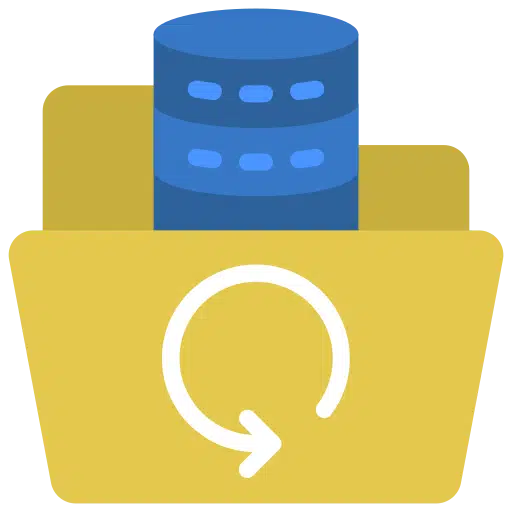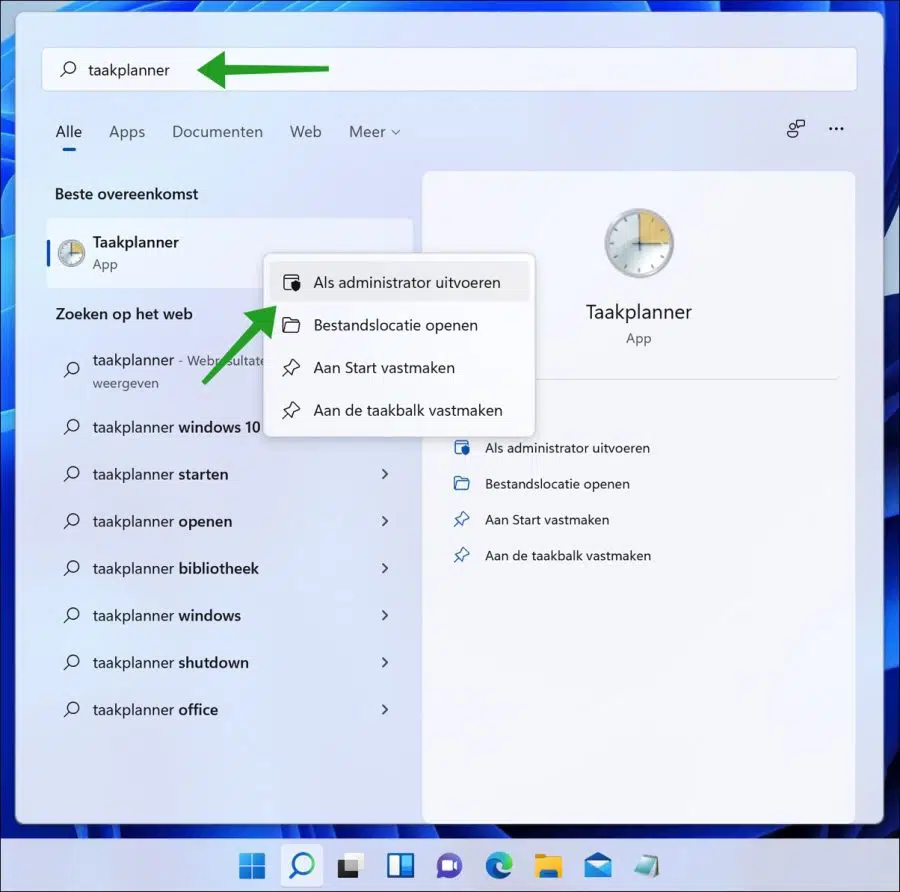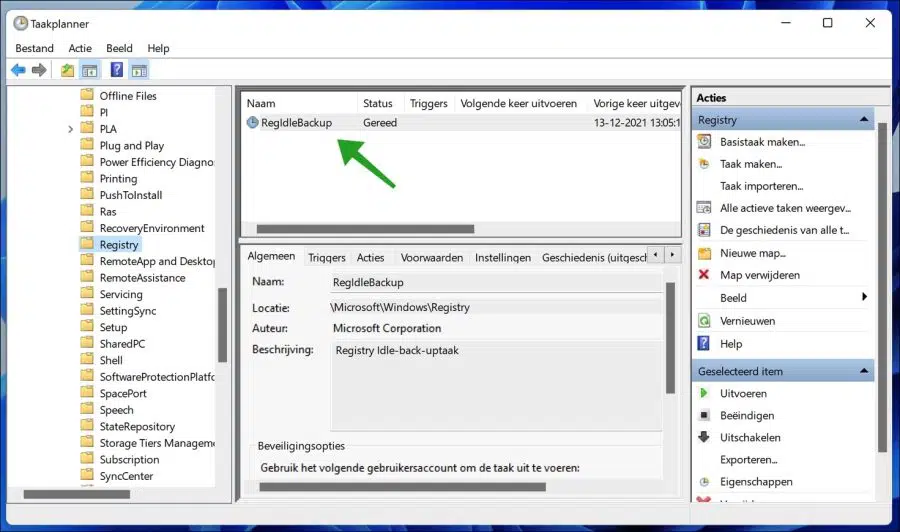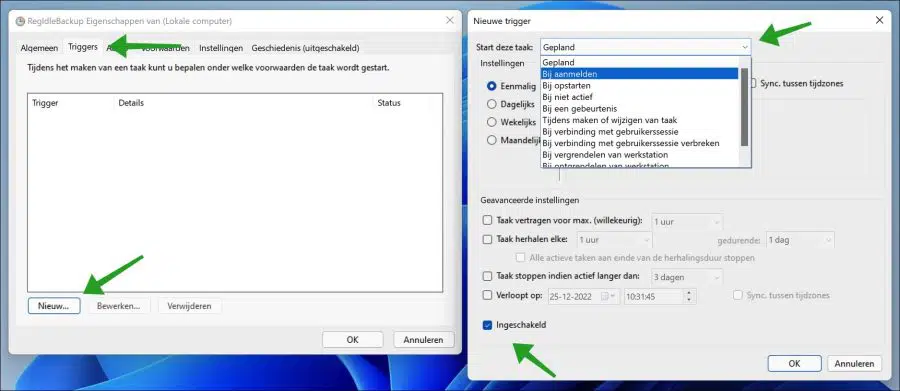如果您经常对 Windows 11 或 Windows 10 计算机进行更改或安装和卸载软件,建议自动备份 Windows 注册表。
“ Windows注册表 是 Windows 11/10 中使用的中央分层数据库,用于存储为一个或多个用户、应用程序和硬件设备配置系统所需的信息。
注册表包含 Windows 在使用过程中不断参考的信息,例如每个用户的配置文件、计算机上安装的应用程序以及文件夹和应用程序图标的属性设置、系统上存在的硬件以及正在使用的端口。
这意味着,如果您在编辑 Windows 注册表时犯了错误,或者第三方应用程序修改了注册表,您将无法找出更改了哪一部分。即使对 Windows 注册表的错误修改也可能会损坏 Windows 安装,并导致您的计算机 不再开始。因此,建议拥有完整的 Windows 注册表备份 如果您更改计算机上的某些内容。
虽然可以手动备份 Windows 注册表,但我建议您将 PC 设置为自动备份注册表。这就是它的工作原理。
自动备份 Windows 注册表
单击开始按钮。在搜索窗口中键入“任务计划程序”,然后右键单击结果,单击“以管理员身份运行”。
在左侧面板中,转到任务计划程序库 > Microsoft > Windows > 注册表,然后双击“RegIdleBackup”。
单击“触发器”选项卡中的“新建”按钮来创建触发器。触发器是应创建注册表备份的操作。
您有不同的触发器,因此您可以按计划启动备份操作。它允许您在每天、每月、每周和每年的特定时间安排任务。有几个触发器,例如
- 注册时。
- 启动时。
- 不活动时。
- 在一次活动中。
- 在任务创建或修改期间。
- 连接到用户会话时。
- 当连接到用户会话时断开连接。
- 锁定工作站时。
- 解锁工作站时。
选择所需的触发器并根据需要调整触发器设置。自动创建的 Windows 注册表备份的外部位置可以在以下文件夹中找到:C:\Windows\System32\Config\RegBack\
我希望这对你有帮助。感谢您的阅读!
阅读: